원래는 다음과 같은 그림(여성의 속옷)의 기본을 포토샵으로 불러와 일반 이미지(PNG나
JPG)등의 파일로 변환한 다음 SAI 툴과 같은 펜으로 그리기(타블렛)로
스케치를(밑그림을 창조)해서 AI(어도비 일러스트레이트)의 CMYK 포맷을 통해 선을
따서 고품질로 그려 다시 DDS파일로 편집하여 완성하는 것입니다.
그러나, 취미로 그림 그리는 주제에 꽤 귀쟎은 일이라 생략하고 시간 나는 대로 조금씩
쓰고 있습니다.
살펴보시죠.
|
|
1. 섹시비치 유틸리티를 이용해서 해당 파일을 추출하는 과정입니다. |
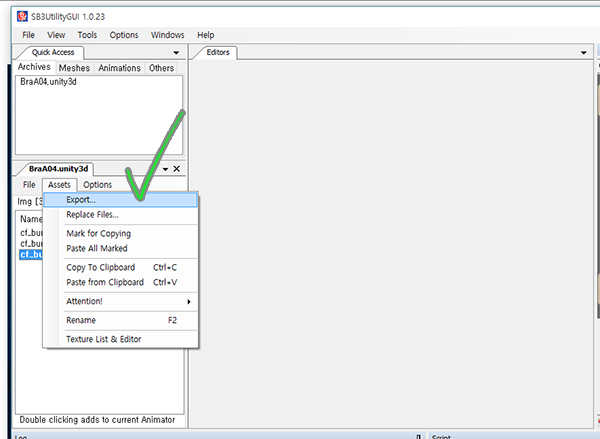
|
2. 추출하는 명령어입니다. |

|
3. 이것은 편집을 다 마친 다음 원본 파일에 작업한 파일을 덮어쓰는 명령어입니다. |

|
4. 마지막으로 *.unity3D 라는 형식으로 저정하는 명령어입니다. 1번과 4번은 섹시비치유틸리티의 프로그램추출 과정이므로 참고만 합니다. |
|
|
5. 추출된 해당 DDS파일 이미지를 포토샵에서 불러옵니다. 위와 같은 화면이 출력되면 위와 같은 상태에서 OK를 눌러줍니다. *포토샵에서 *.DDS를 인식시키는 과정은 이전에 1/2에서 설명했습니다. |

|
6. 해당 파일을 연 후 위 그림과 같이 잠긴파일을 더블클릭해서 잠금을 풀어줍니다. |
|
|
8. 위의 예제에서 처럼 "백색"부분(불투명-이미지가 보이는 부분)을 흐리게 알파채널을 선택한 상황에서 칠하게 되면 "투명화"가 처리되는 것입니다. *이것은 뜸금없이 '누드브라를 어떻게 하면 표현하지?' 라는 궁금점을 설명하는 것입니다. 일반적으로는 불투명이 기본(선택된 영역이 100% 백색)입니다. |
|
|
9. 다시 RGB를 선택하게 되면 위 그림처럼 눈에는 달라진 것이 없지만, 실제로는 저 이미지 부분이 현재 투명상태로 저장된 것입니다. *알파값이 있다고 무조건 투명화가 된다는 말이 아니라, 알파레이어를 농도를 변화 시켜야 한다는 것. |
|
|
11. 알파채널에서는 흑색은 투명, 백색은 불투명이라고 언급했습니다. 오파시티(농도)를 확인하고 해당이미지를 선택해서 실험해 봅니다. |
|
|
12. 저장할 때는 당연히 DDS로 저장해야 합니다. |
이 영상은 유튜브에서 1080p로 확인할 수 있습니다.




댓글 없음:
댓글 쓰기
소중한 의견, 가급적 빠른 답변을 드리겠습니다.